Como combinar células com quebra de linha / retorno de carro no Excel?
No Excel, podemos combinar várias linhas, colunas ou células em uma única célula usando a função CONCATENAR, e os conteúdos combinados podem ser separados por vírgula, traço, ponto e vírgula e outros caracteres. Mas você já tentou combinar as células com quebra de linha como mostra a captura de tela a seguir?
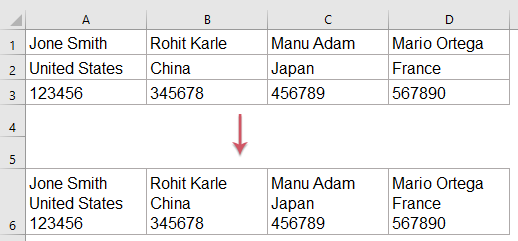
Combine várias células com quebra de linha usando as funções CONCATENAR e CARACT
No Excel, podemos usar o CONCATENAR para combinar as células e depois aplicar a função CARACT para inserir a quebra de linha. Por favor, siga os passos abaixo:
1. Insira a fórmula abaixo em uma célula em branco - A6, neste caso, depois arraste a alça de preenchimento para a direita até as células onde deseja aplicar esta fórmula, e todas as linhas terão sido combinadas em uma célula em uma linha, veja a captura de tela:

2. Após combinar as linhas, clique em Página Inicial > Quebrar Texto Automaticamente, e todos os conteúdos combinados serão separados por quebra de linha, veja a captura de tela:

Notas:
1. Na fórmula acima, A1, A2, A3 são os valores das células que você deseja combinar, e o CARACT(10) é usado para inserir quebras de linha na célula.
2. Se precisar combinar várias colunas e células em uma célula, basta alterar a referência da célula e juntar com CARACT(10).
Combine várias células com quebra de linha usando as funções TEXTJOIN e CARACT
Se você tiver o Excel 2019 ou versões posteriores, a função TEXTJOIN pode ajudá-lo a resolver essa tarefa rapidamente e facilmente.
1. Insira a fórmula abaixo em uma célula em branco - A6, neste caso, depois arraste a alça de preenchimento para a direita até as células onde deseja aplicar esta fórmula.
2. Depois, clique em Página Inicial > Quebrar Texto Automaticamente, e todos os conteúdos combinados serão separados por quebra de linha, veja a captura de tela:

Combine várias células em linhas, colunas ou célula única com quebra de linha usando um recurso poderoso
Se houver várias células que precisam ser combinadas, a fórmula será muito complicada. Aqui, vou apresentar uma ferramenta fácil e prática - Kutools para Excel, com seu recurso Combinar Linhas/Colunas/Células sem Perder Dados, você pode mesclar rapidamente várias linhas, colunas ou células em uma célula separada por vírgula, ponto e vírgula, quebra de linha e outros caracteres.
Após instalar o Kutools para Excel, por favor, faça o seguinte:
1. Selecione o intervalo de dados que deseja combinar e depois clique em Kutools > Mesclar e Dividir > Combinar Linhas/Colunas/Células sem Perder Dados, veja a captura de tela:
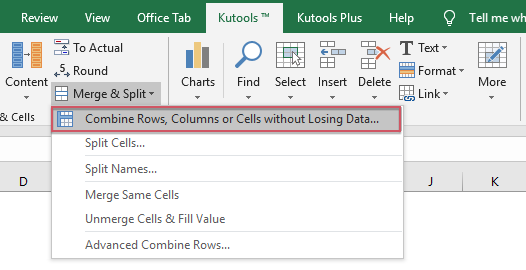
2. Na caixa de diálogo que aparece, faça as seguintes opções:
- Selecione um tipo de combinação que deseja combinar linhas, colunas ou intervalo de células sob o Mesclar o intervalo selecionado da seguinte maneira;
- Marque Iniciar uma nova linha na seção Especificar um separador ;
- Escolha um lugar onde colocar o resultado combinado, você pode colocá-lo na célula à esquerda ou na célula à direita;
- Especifique como deseja lidar com as células combinadas. Você pode manter ou excluir conteúdo dessas células combinadas e também pode mesclar essas células combinadas.

3. Após concluir as configurações acima, clique no botão Ok ou Aplicar, e você obterá o seguinte resultado:

Baixe e experimente gratuitamente o Kutools para Excel agora!
Mais artigos relacionados:
- Combine várias células em uma célula com espaço, vírgulas ou outros separadores
- Ao combinar células de várias colunas ou linhas em uma única célula, os dados combinados podem ser separados por nada. Mas se você quiser separá-los com marcas especificadas, como espaço, vírgulas, ponto e vírgula ou outros, como fazer isso?
- Combine linhas duplicadas e some os valores
- No Excel, você pode sempre enfrentar esse problema, quando tem um intervalo de dados que contém algumas entradas duplicadas, e agora você quer combinar os dados duplicados e somar os valores correspondentes em outra coluna.
- Combine várias colunas em uma lista
- Para combinar ou mesclar várias colunas em uma longa lista, normalmente, você pode copiar e colar os dados das colunas um por um na coluna especificada. Mas aqui posso apresentar alguns truques rápidos para resolver essa tarefa no Excel.
- Destaque parte do texto ao concatenar duas colunas
- Na planilha do Excel, após concatenar dois valores de células com fórmulas, você pode perceber que não destacará parte do texto na célula da fórmula combinada. Isso pode ser irritante às vezes, como destacar parte do texto ao concatenar duas colunas no Excel?
Melhores Ferramentas de Produtividade para Office
Impulsione suas habilidades no Excel com Kutools para Excel e experimente uma eficiência incomparável. Kutools para Excel oferece mais de300 recursos avançados para aumentar a produtividade e economizar tempo. Clique aqui para acessar o recurso que você mais precisa...
Office Tab traz interface com abas para o Office e facilita muito seu trabalho
- Habilite edição e leitura por abas no Word, Excel, PowerPoint, Publisher, Access, Visio e Project.
- Abra e crie múltiplos documentos em novas abas de uma mesma janela, em vez de em novas janelas.
- Aumente sua produtividade em50% e economize centenas de cliques todos os dias!
Todos os complementos Kutools. Um instalador
O pacote Kutools for Office reúne complementos para Excel, Word, Outlook & PowerPoint, além do Office Tab Pro, sendo ideal para equipes que trabalham em vários aplicativos do Office.
- Pacote tudo-em-um — complementos para Excel, Word, Outlook & PowerPoint + Office Tab Pro
- Um instalador, uma licença — configuração em minutos (pronto para MSI)
- Trabalhe melhor em conjunto — produtividade otimizada entre os aplicativos do Office
- Avaliação completa por30 dias — sem registro e sem cartão de crédito
- Melhor custo-benefício — economize comparado à compra individual de add-ins